いまさら聞けない「ホワイトカラー生産性向上の基本」
工数管理といえば、一般的にシステム開発会社やクリエイティブ制作会社のようなプロジェクトベースで仕事をする企業が、プロジェクトの採算性を把握したり、クライアントへの請求費用を計算をするためにプロジェクトメンバーの作業時間を計測すること。しかし、「働き方改革」とそのゴールである「生産性向上」という視点で「工数管理」を見ると、これまでとは違った役割が見えてきます。

目次
労働時間を抑制しながら実現する生産性向上とは?
「工数管理」や「工数管理システム」と聞いて、みなさんはどのような機能や役割を思い浮かべられるでしょうか?
多くの方にとって工数管理といえば、システム開発会社やクリエイティブ制作会社のようなプロジェクトベースで仕事をする企業が、プロジェクトの採算性を把握したり、クライアントへの請求費用を計算をするためにプロジェクトメンバーの作業時間を計測すること、そしてその業務をサポートするシステムが工数管理システムであると考えられるのではないかと思います。
もちろんその認識は正しいですし、現在多くの企業で工数管理システムが導入されている主たる理由でもあります。
しかし、「働き方改革」とそのゴールである「生産性向上」という視点で「工数管理」を見ると、これまでとは違った役割が見えてきます。
先日9月12日の日経新聞電子版の「働き方改革 さびつくルール(上)『働き方、まず実態把握を』」という記事の中で、慶応議塾大学の鶴光太郎教授が、記者からの「労働時間を抑制しながら生産性を上げるには、何が必要ですか」という問いに対して、以下のように答えていました。
例えば、一般にホワイトカラーの仕事をみると、何時から何時まで何をしたかについて無頓着なところがある。従業員間の意思疎通が重視され、会議も多く、関係者のとの調整などまで求められると、それらが長時間労働に結び付いていく。外部には分かりにくいホワイトカラーの仕事のプロセスをどれだけ見えるかできるかがポイントだ。そこでICT(情報通信技術)などを活用すれば、いつ、誰が、何を、どのように処理しているかを記録できる。それらが明確になっていけば、社員間で仕事の共有もしやすくなり、無駄の排除にもつながる。(日経新聞電子版2017年9月12日より引用)
チームスピリットが提供する工数管理システムを使えば、一人一人がどのような仕事に何時間使ったかを記録して、同じ部門内のメンバー同士の働き方(時間の使い方)をレポートやダッシュボードを使って簡単に見える化することが可能です。
予め定義したジョブ(作業)毎の工数(作業時間)を分析することによって、部門全体として「会議の時間が長すぎるのではないか」、「価値を創造する仕事に時間を使えていないのではないか」といった生産性への気づきを得ることができます。
個人レベルでは「AさんはBさんに比べてレポート作成に倍近い時間がかかっているから、Aさんに効率良くレポートを作成するためのトレーニングを受けさせるとよいのではないか」といった生産性向上施策のヒントが見つかることもあります。
普段使っているカレンダー情報を使って簡単工数登録!
ただ、工数管理をすることによって生産性向上施策のヒントがつかめるとしても、実際に作業工数を登録するとなると、それ自体に工数がかかって生産性が落ちるのではないかという不安もあるかと思います。
「チームスピリット」には、工数を時間で登録できるだけではなく、パーセンテージで登録することができたり、数字を入力しなくてもスライドバーを使って工数実績を登録できるなど、ユーザのニーズに合わせた多彩な登録方法が装備されており、工数登録が容易です。もちろん外出中でもモバイルで簡単に登録できます。
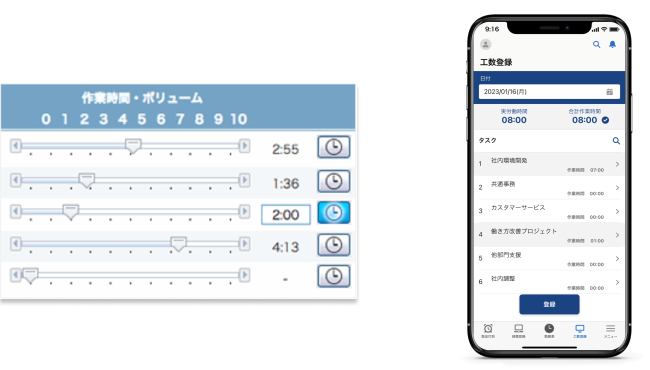
「Calendar Access」機能について
そしてこの度、工数登録を更に簡単にすることができる「Calendar Access」機能の提供を開始しました!
Calendar Accessを使うと、普段カレンダーとして使っているMicrosoft Office 356の予定表あるいはG Suiteカレンダー(*)に登録された情報を、「チームスピリット」の「タイムレポート」に表示することができるようになります。
従って、カレンダーにミーティングや外出の予定だけでなく、自分の作業予定を登録しておけば、TeamSpiritのタイムレポート上で予定を参照しながら工数実績の登録が可能になります。
また、Office 356の予定表あるいはG Suiteカレンダーで予定を登録する際、件名の中でジョブコードを[ ]括弧で括って入力しておけば、タイムレポートの「スケジュールから取り込み」ボタンをクリックして、「工数実績入力」画面で登録ボタンをクリックするだけで、工数実績として時間を登録することができます。
Office 365を使った例
以下、Office 365を使った例で詳しく説明します。
まず、事前に管理者(部門長など)が社員が使用するジョブを登録しておく必要がありますが、ジョブコードを覚えやすいように日本語で「打合せ」などと登録しておきます。「打合せ」ジョブのジョブ名は「会議・打合せ」とします。
例えば「打合せ」ジョブを使って、[打合せ]Weekly 1on1 w/SG、と件名に入力しています。ジョブコードを[ ]で括ることがポイントです。「Weekly 1on1 w/SG」の部分は具体的な仕事の内容で社員が自由に記入できます。
Office 365で予定を登録したあと、「チームスピリット」のタイムレポートを見ると、15:30〜16:30の時間に、[打合せ]Weekly 1on1 w/SG、が表示されていることが分かります。これがCalendar Accessの機能です。
ここで、右上の「スケジュールから取込」ボタンを押すと、「工数実績入力」画面が開きますが、タスク欄に「会議・打合せ」というジョブに対して「1:00」の工数が反映されていることが分かります。
この時間はOffice 365で登録した予定の時間が元になっています。
実際に1時間のチームミーティングを行ったのであれば、そのまま「登録」ボタンをクリックすれば工数として登録されますし、45分で終わったのであれば時間を変更して登録することもできます。
ジョブコードを数字で採番している場合はコードを記憶するのは難しいですが、上の例のようにネーミングルールを決めて、記憶しやすいジョブコードを採番しておけば、カレンダーに予定を登録する際にジョブコードを入れるのはそれほど難しいものではないと思います。
このように工数登録が簡単にできるようになれば、工数管理を単なるプロジェクト管理のためだけではなく、働き方改革における生産性向上施策へのヒントを得るツールとして活用の幅幅が広がるのではないでしょうか?先のインタビューで鶴教授が指摘された、ホワイトカラーの「何時から何時まで何をしたかについて無頓着」なところへの改善の糸口も見えるのではないかと思います。
鶴教授は以下のコメントでインタビューを締めくくられています。
まず、仕事の過程や中身の実態を把握することが、生産性向上への出発点だ
「チームスピリット」の工数管理機能を使って、生産性向上の出発点に立ちませんか?
デモをご希望の方は、お気軽にお問い合わせください!
*Microsoft Office 356とG Suiteのご利用は別途各社との契約が必要です。
